如果在面对课堂上庞大的知识密度,即使拥有很强的速记能力,老师讲的内容也难免做不到快速记录下来。课堂笔记怎么破?如何才能提高笔记效率?就让我们从以下几个问题出发和大家分享下如何更高效地做课堂笔记。
· 课堂笔记是否必要?
· 哪些内容需要记,哪些不必要?
· 用思维导图记录课堂笔记难点在哪里?
· 有哪些能提高笔记效率的方法?
【1】课堂笔记的作用和内容
记录课堂笔记的目的在于提高课堂内容的吸收效率。有很多老师的课堂是非常精彩的,除了课程的主线内容,还会不断拓展延伸、旁征博引。记录课堂笔记关键要点不仅有利于我们对课堂内容的理解和吸收,后期也有利于复习巩固。那么哪些内容需要记,又哪些内容不需要记?每个学科的内容不一样,理科和文科的思维重点也不一。面对不同的学科应采取不一样的笔记策略,但核心思想是类似的。
【2】用思维导图记录课堂笔记
思维导图的笔记方式是对知识的深层次加工,对于信息重新进行编码,这种加工方式无疑是更有利于理解和记忆的。
从线性的听讲到对课堂内容的结构性把握,既记录关键知识点,又理清知识点间的逻辑,在此基础上还可对知识点进行细节的补充。上课结束后复习还可以在原图的基础上,根据书本中的详细内容,进行知识点的整体梳理和复习。这种方法和纸质或其他方式的笔记方式相比,具有非常强大的可延展性。
【3】Mind+思维导图的正确打开方式
Mind+思维导图是课堂笔记神器,倘若灵活运用 Mind+思维导图 中的各个功能,便能助你在记录课堂笔记时更加得心应手,收获更多效率。
1. 大纲模式和思维导图的灵活转换
在进行课堂内容捕捉时,可以先用大纲进行线性记录,更快输入内容。在此基础上切换到思维导图,从而进一步梳理逻辑。
在手机端上进行阅读时,也可以从思维导图模式切换到大纲模式。两者可无缝切换,让你用更合适自己的方式去记录。
操作:在Mind+思维导图中选择导图进去,上方工具栏点大纲图标可进入,进行切换点击导图模式图标即可,电脑端同理。
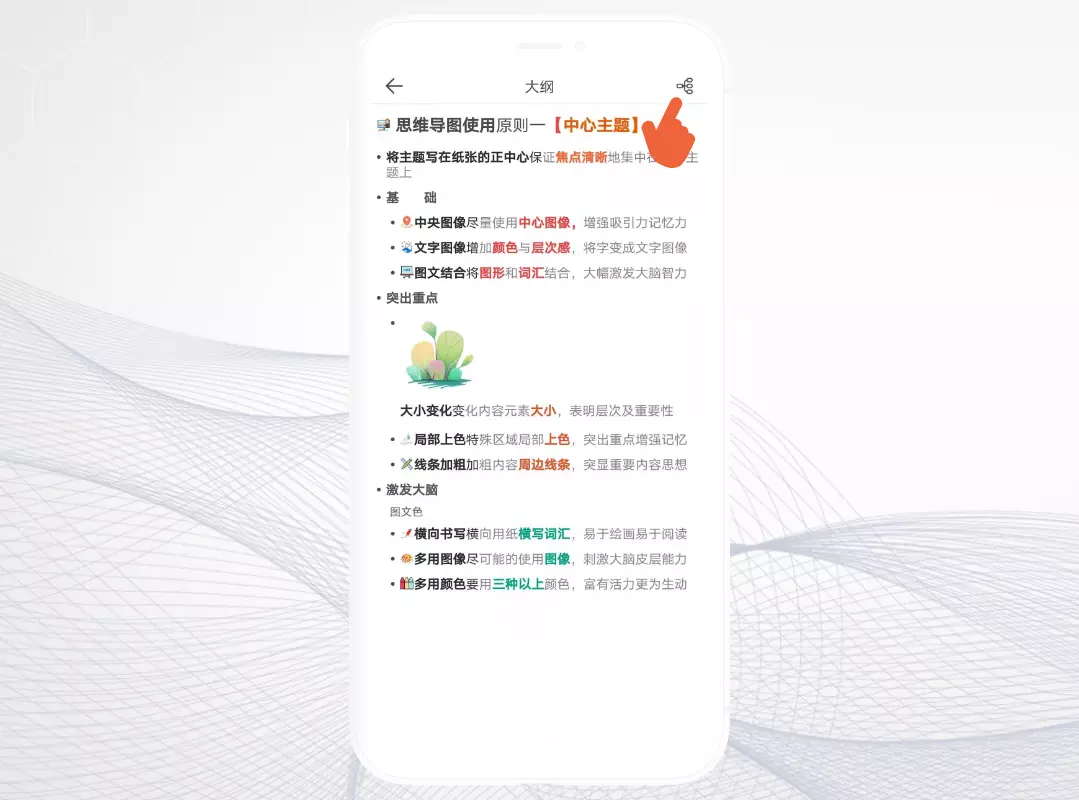
2. 用录音功能记录老师的重难点
在记录课堂笔记时,如果遇到特别精彩的课程,但又怕漏掉老师所讲的精彩内容时,可以用录音功能对老师所讲的内容进行备注。使用录音功能时可以注意以下技巧:
· 记录关键点:只记录关键的要点,简而精确这样后面回听时才不会崩溃。
· 抓好结构:讲者一般都具有比较清晰的逻辑,在听的过程中可以仔细注意下分别是从那几个方面讲了几个点,并做好标注。
· 进行分类:录音也是思维导图的一部分,在录制时精简分类并标注,能大大提升后面整理的效率。
· 及时回顾:及时复习和回顾能让你的听课或笔记效率得到增强,可以做到事半功倍。
操作:在Mind+思维导图中选择导图进去,在需要添加录音时,打开下方右下角录音标志,点击红色按钮开始录音,录音结束后同样点击此图标将会停止录音。之后在导图窗口上会显示录音的详细情况,也可点击播放。其中包括录音长度,持续时间等。
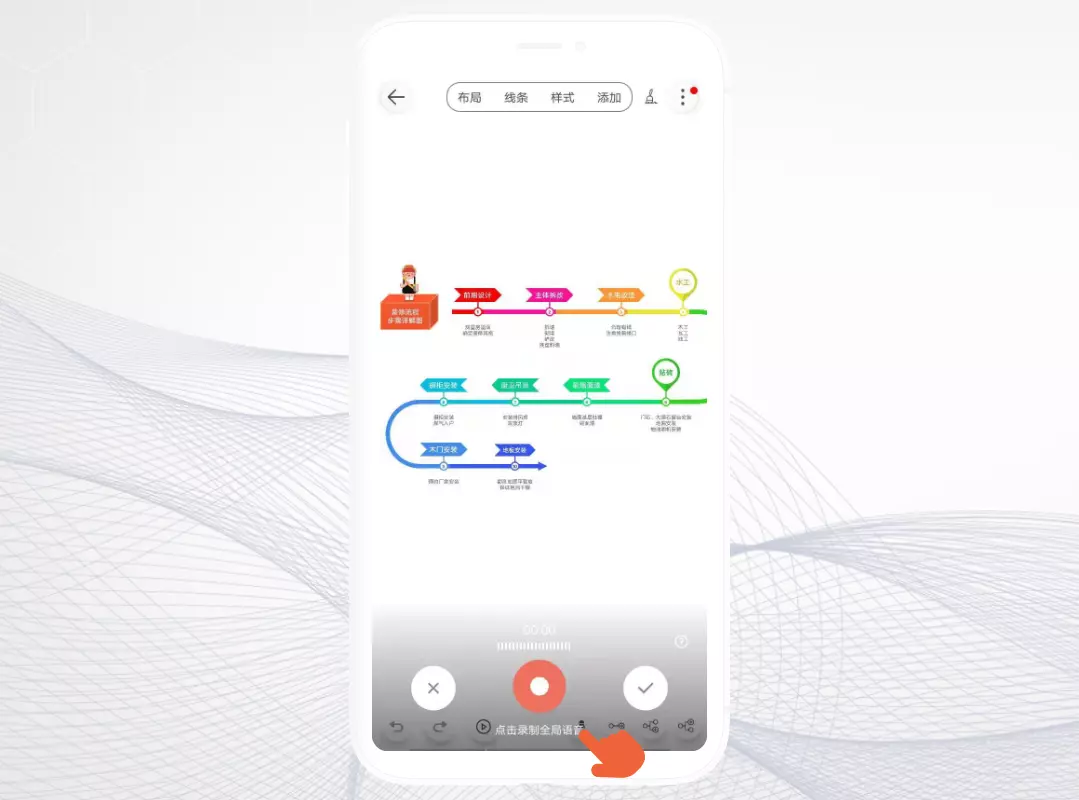
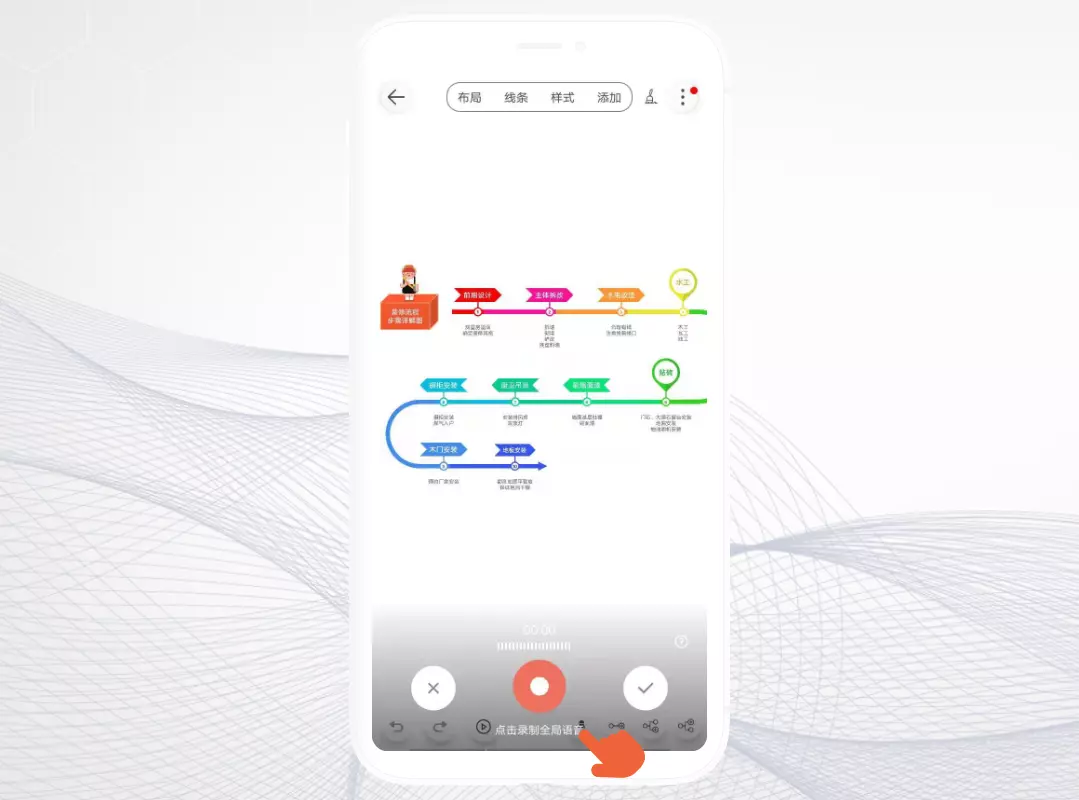
3. 巧妙运用备注和下标
当你想要详细描述一件事情时,但又不想影响整张导图的简洁性,这时就可以把大段的内容文字放进「备注」里,这样会让你的内容更加清晰化。为了是呈现内容即可以丰富主题的内容层次,也可以避免大量去解释说明文字。可以使用「下标」变得简单高效。
操作:在Mind+思维导图中选择导图进去,添加备注有两个方法,一个是上方点击‘添加’选择备注即可,另一个是点击选择你要添加的主题节点选择备注即可。使用下标点击选择你要添加的主题节点选择下标输入文字即可。
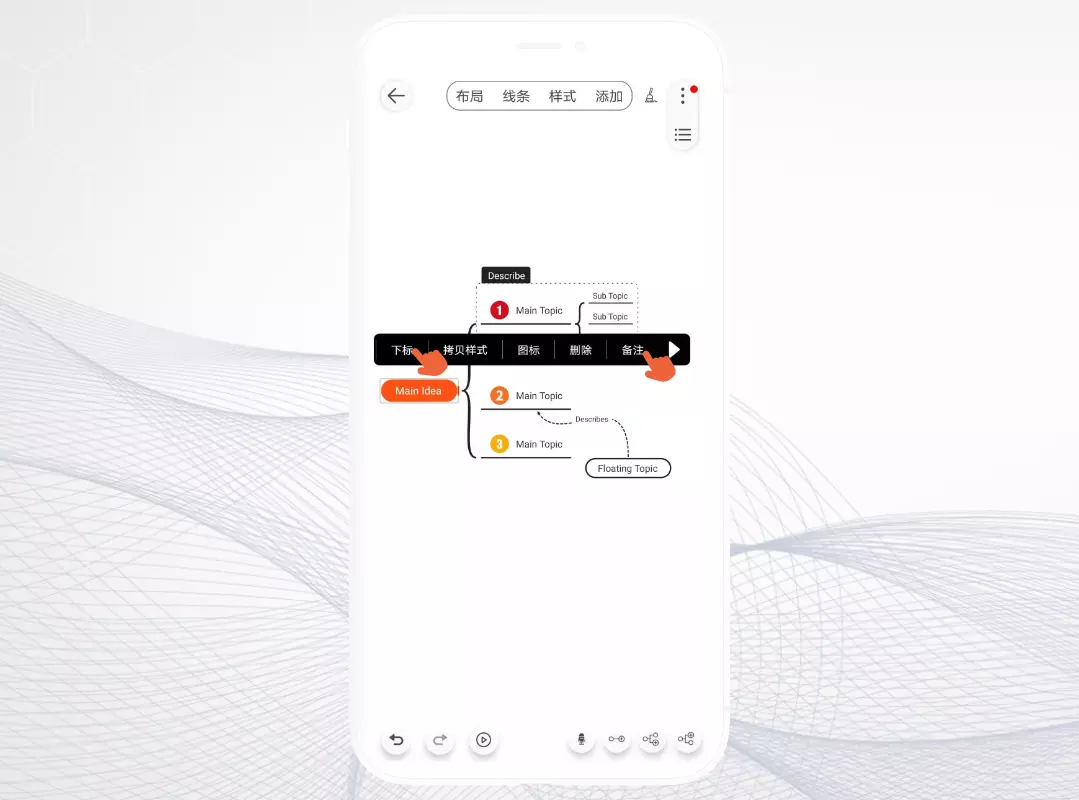
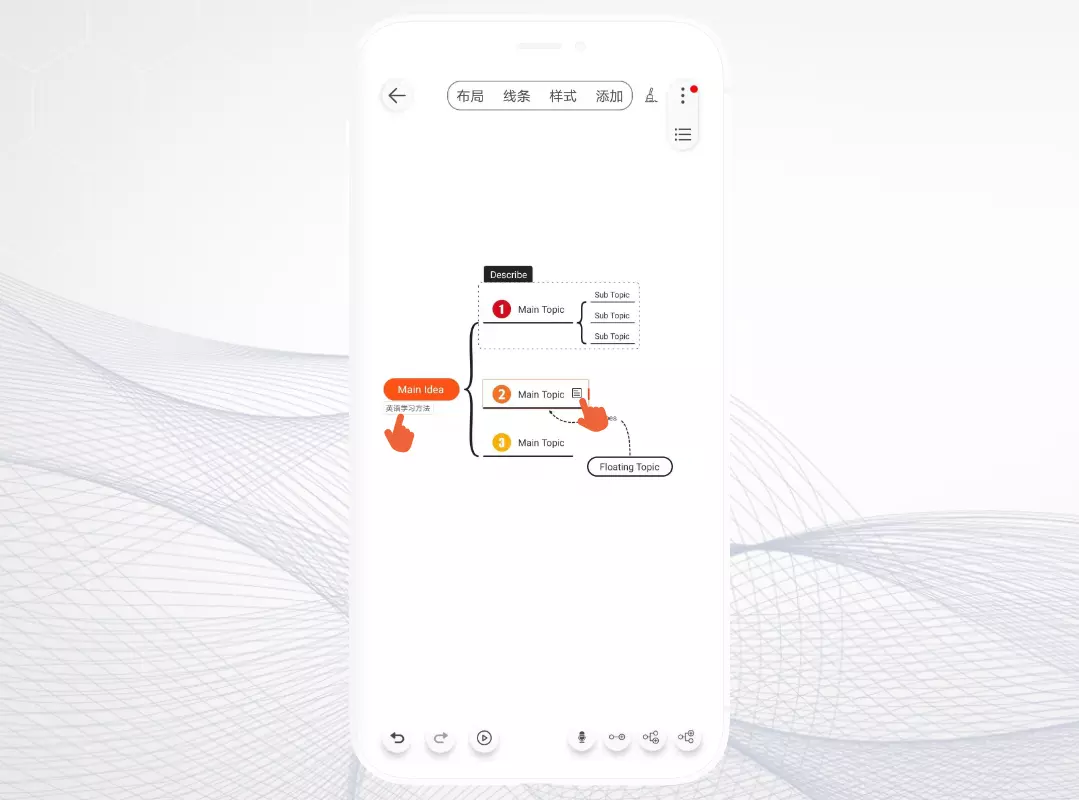
4. 用快速样式标注重点难点
快速样式可以让你更便捷地对主题进行重要程度的标记,比如重点、难点、删除、默认等。在记录课堂笔记时,如果需要标记重点,可以用快速样式来完成。
操作:在 Mind+思维导图中,点击节点主题文字选择样式中的快速样式,选择样式。
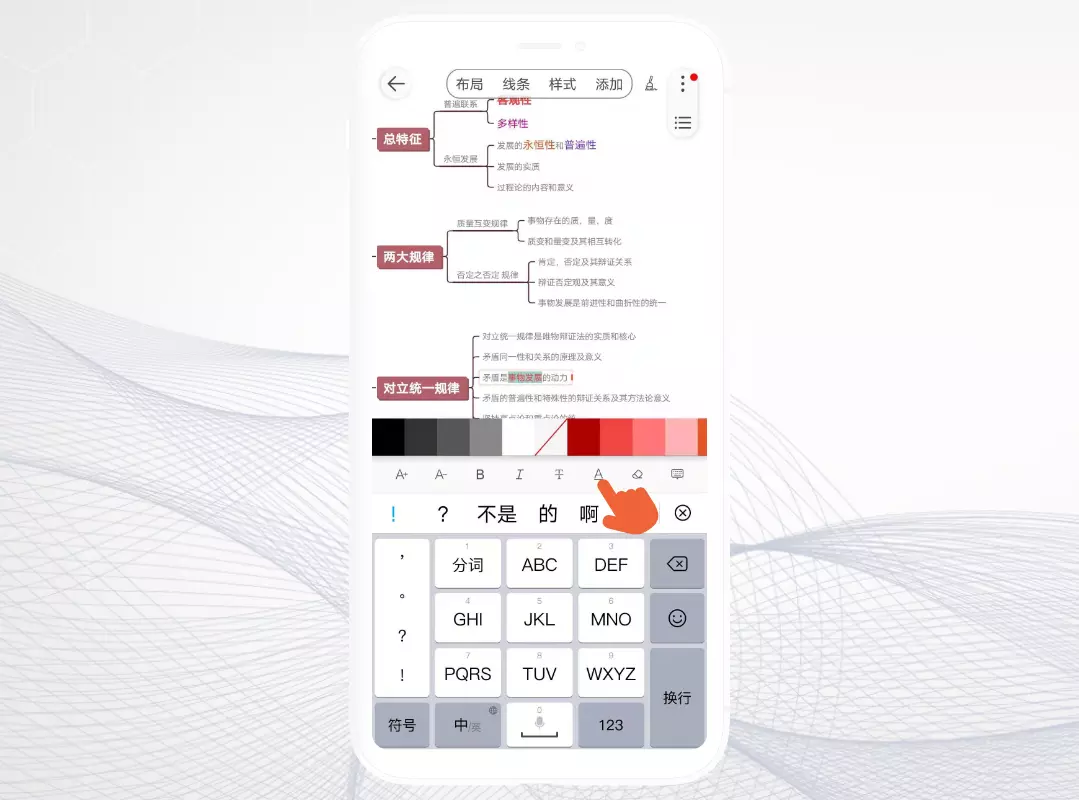
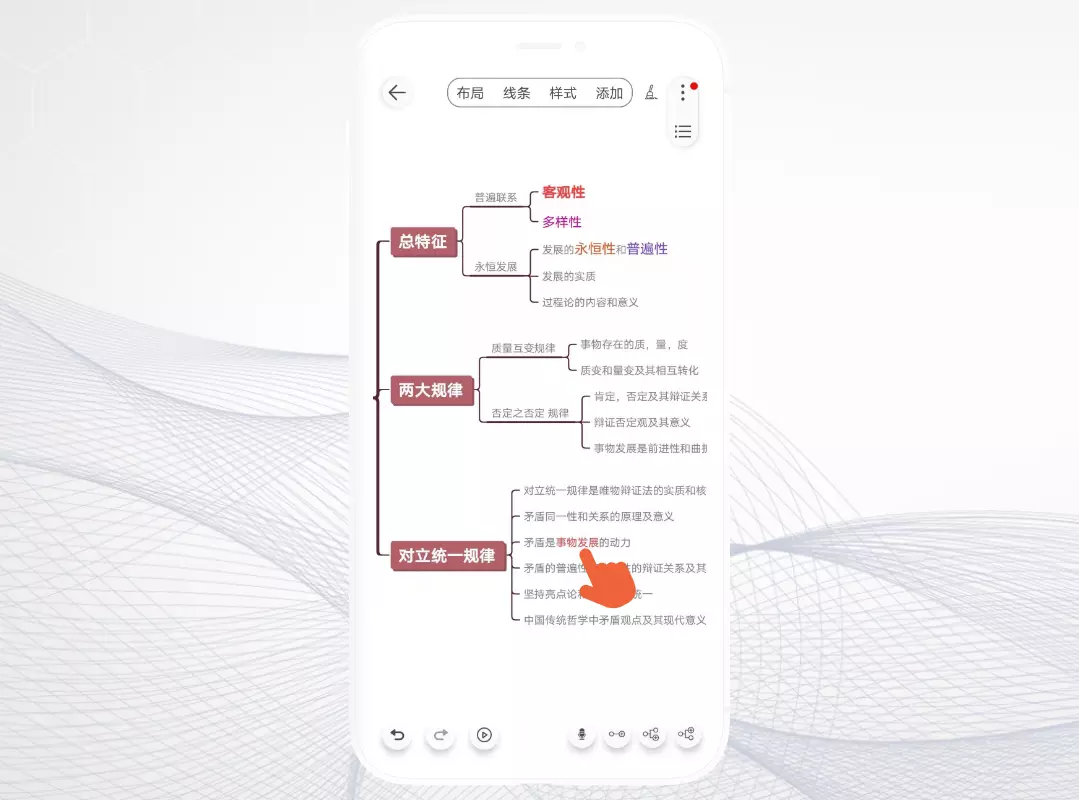
5. 用图标形成自己的系统
在记笔记的过程中,可以用图标体系来帮助自己快速明确重点、定位内容。
操作:在Mind+思维导图中选择导图进去,点击选择你要添加的节点,插入图标即可。图标库里面有很多类型选择3D、学习、工作等,可以按照自己喜欢或需求使用。
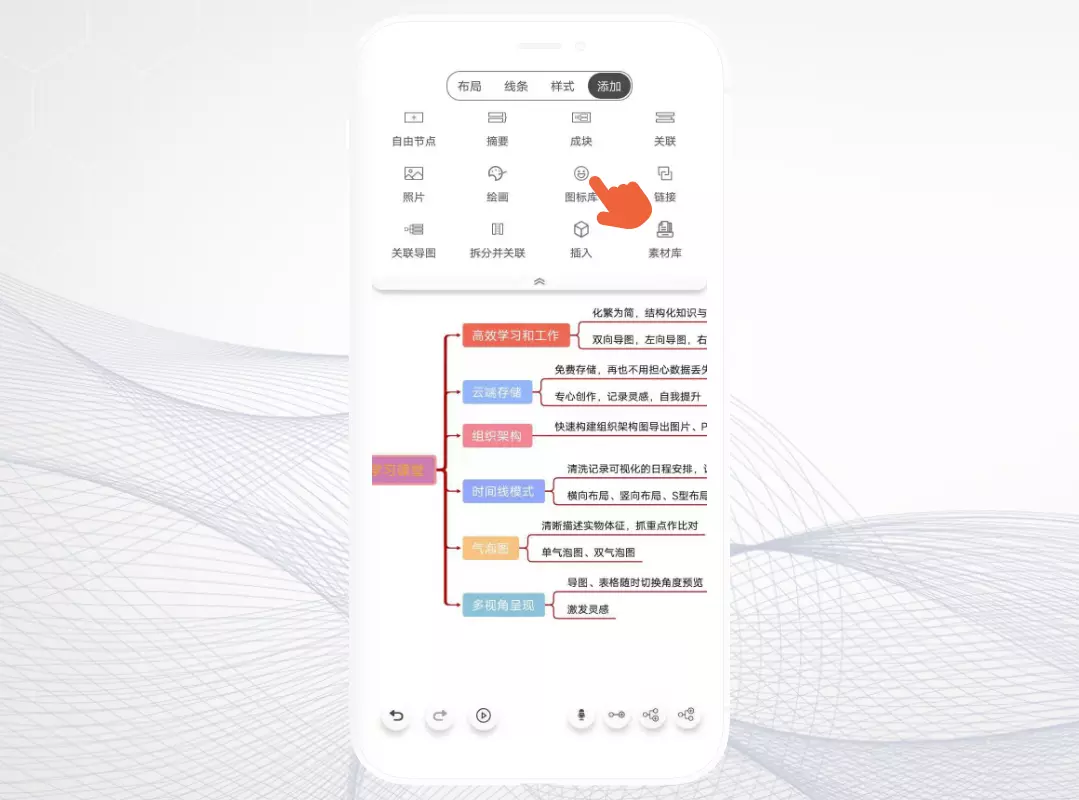
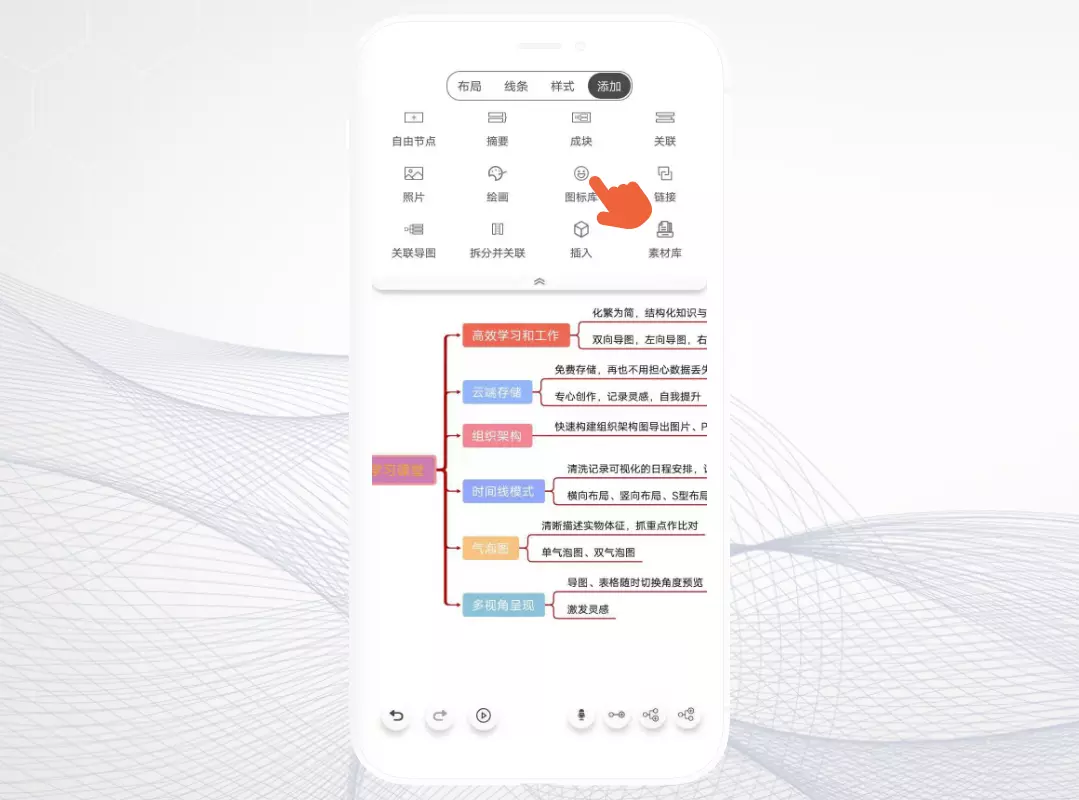
以上就是关于如何应用思维导图记录课堂笔记的相关分享。
学生和老师群体一直是我们坚持的支持者。为助力教育行业及学术领域成就高效前景,我们将在不久后上线学生认证功能,会为在校学生和教育工作以及其他教育机构的工作人员提供特别优惠,大家近期可以多关注一下我们的公众号哦!
扫码关注我们
微信号|玉数科技
新浪微博|mind思维导图